

By Vernon Roderick, Dernière mise à jour: September 14, 2023
Quelle que soit la raison qui se cache derrière votre besoin de transférer des SMS Android vers un PC, c'est sans aucun doute très important. Après tout, les SMS sont ce que nous utilisons pour des choses importantes comme la communication ou les demandes de renseignements. Cependant, ce n'est pas très facile de faire cela.
Bien qu'il existe de nombreuses applications capables de transférer des fichiers tels que des vidéos ou des photos, un outil capable de transférer des messages est assez rare.
Cet article vous montrera quatre outils qui pourraient vous aider transférer des SMS Android vers un PC. Commençons par ce que je considère comme le meilleur d'entre eux.
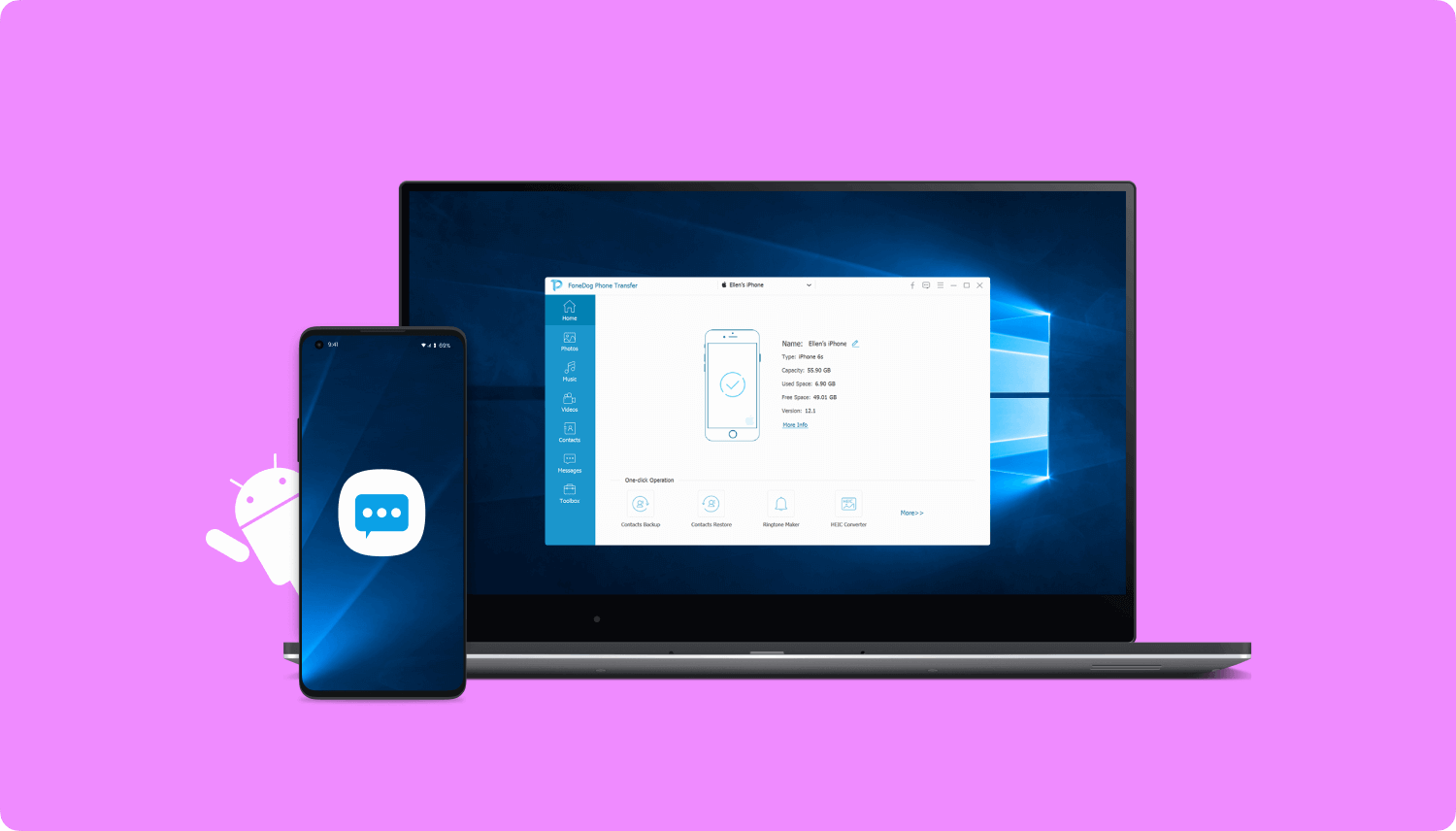
En nous concentrant sur les programmes de codage pour téléphones mobiles, nous avons développé un excellent outil facile à utiliser et que tout le monde peut utiliser.
Vérifie ça: Télécharger Transfert de téléphone FoneDog pour transférer facilement et en toute sécurité des SMS Android vers un PC. C’est définitivement sûr et efficace. Si vous souhaitez tout faire vous-même, nous avons également rassemblé ci-dessous pour vous quelques solutions courantes.
Mobile Transfert
Transférez des fichiers entre iOS, Android et Windows PC.
Transférez et sauvegardez facilement des messages texte, des contacts, des photos, des vidéos et de la musique sur ordinateur.
Entièrement compatible avec les derniers iOS et Android.
Téléchargement gratuit

Comment transférer des SMS Android vers un PC Transférer des SMS Android vers un PC avec une application mobileTransférer des SMS Android vers un PC avec GoogleTransférer des SMS Android vers un PC avec l'application officielle (Samsung uniquement)Conclusion
Le meilleur outil pour transférer des messages serait Transfert de téléphone FoneDog, et il existe de nombreuses raisons pour lesquelles.
Mobile Transfert
Transférez des fichiers entre iOS, Android et Windows PC.
Transférez et sauvegardez facilement des messages texte, des contacts, des photos, des vidéos et de la musique sur ordinateur.
Entièrement compatible avec les derniers iOS et Android.
Téléchargement gratuit

FoneDog Phone Transfer est un outil de bureau, ce qui signifie qu'il ne peut être exécuté que sur un ordinateur de bureau, en particulier sur un PC Windows. Il est cependant capable de transférer des fichiers depuis ou vers iOS et Android. Il prend en charge le transfert de photos, de vidéos, mais surtout, il peut transférer des messages.
Vous trouverez ci-dessous les étapes faciles à suivre pour enregistrer les SMS Android sur un ordinateur:

Connectez l'appareil Android au PC Windows à l'aide d'un câble USB. Assurez-vous que le logiciel FoneDog Phone Transfer est déjà ouvert. Sur l'interface principale de l'outil, vous pourrez voir des informations sur l'appareil Android connecté.
Sur l'interface principale de gauche, vous devriez pouvoir voir une liste de types de fichiers. Ceux-ci inclus Photos, Musique, Vidéos, Contacts, , Mes Messages. Sélectionner Mes Messages dans la liste des types de fichiers pour inviter le logiciel à rechercher les fichiers appropriés.
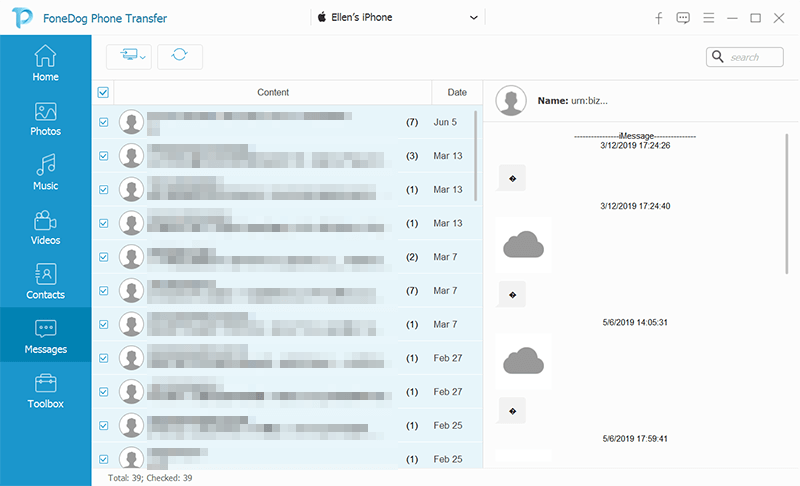
Une fois que le logiciel a fini de rechercher les fichiers de messages, vous pourrez voir une liste de fichiers sur le côté droit de la fenêtre. Sélectionnez simplement les messages que vous souhaitez transférer en cliquant dessus. Une fois vos sélections terminées, cliquez sur le bouton Exporter vers PC bouton dans la barre de menu supérieure.
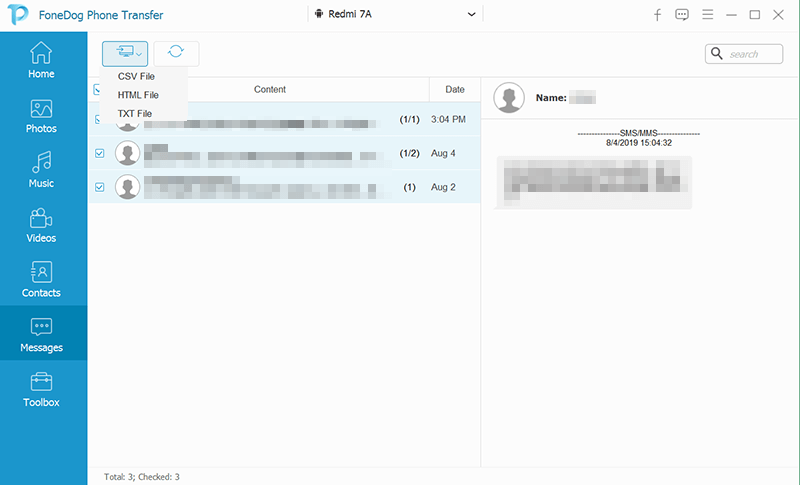
Vous pourrez transférer des SMS Android vers un PC assez facilement avec cette méthode. C'est simple mais très efficace, ce qui en fait l'un des meilleurs outils du marché.
Néanmoins, si vous n'êtes pas vraiment habitué à utiliser votre PC, et encore moins un outil de bureau, je vous suggère plutôt d'utiliser une application mobile. Ils sont néanmoins tous les deux assez efficaces.
L'une des applications mobiles de premier ordre qui vous permettra de télécharger des messages texte depuis Android est la sauvegarde et la restauration SMS.
Comme son nom l'indique, SMS Backup and Restore vous permet de créer des sauvegardes contenant uniquement des SMS et de restaurer à partir de ces sauvegardes. Il compile essentiellement tous vos SMS dans un seul fichier afin que vous puissiez facilement le stocker en tant que sauvegarde sur n'importe quel lecteur de stockage.
En tant que tel, ce serait simple puisqu'il vous suffit de créer la sauvegarde et de transférer le fichier de sauvegarde sur le PC pour transférer des SMS Android vers un PC.
Suivez les étapes ci-dessous pour pouvoir transférer des SMS Android vers un PC:
À ce stade, le fichier de sauvegarde, ou en bref, tous vos SMS qui seront désormais dans votre téléphone, est une forme de fichier. La seule chose que vous devez faire maintenant, c'est de les transférer sur PC.
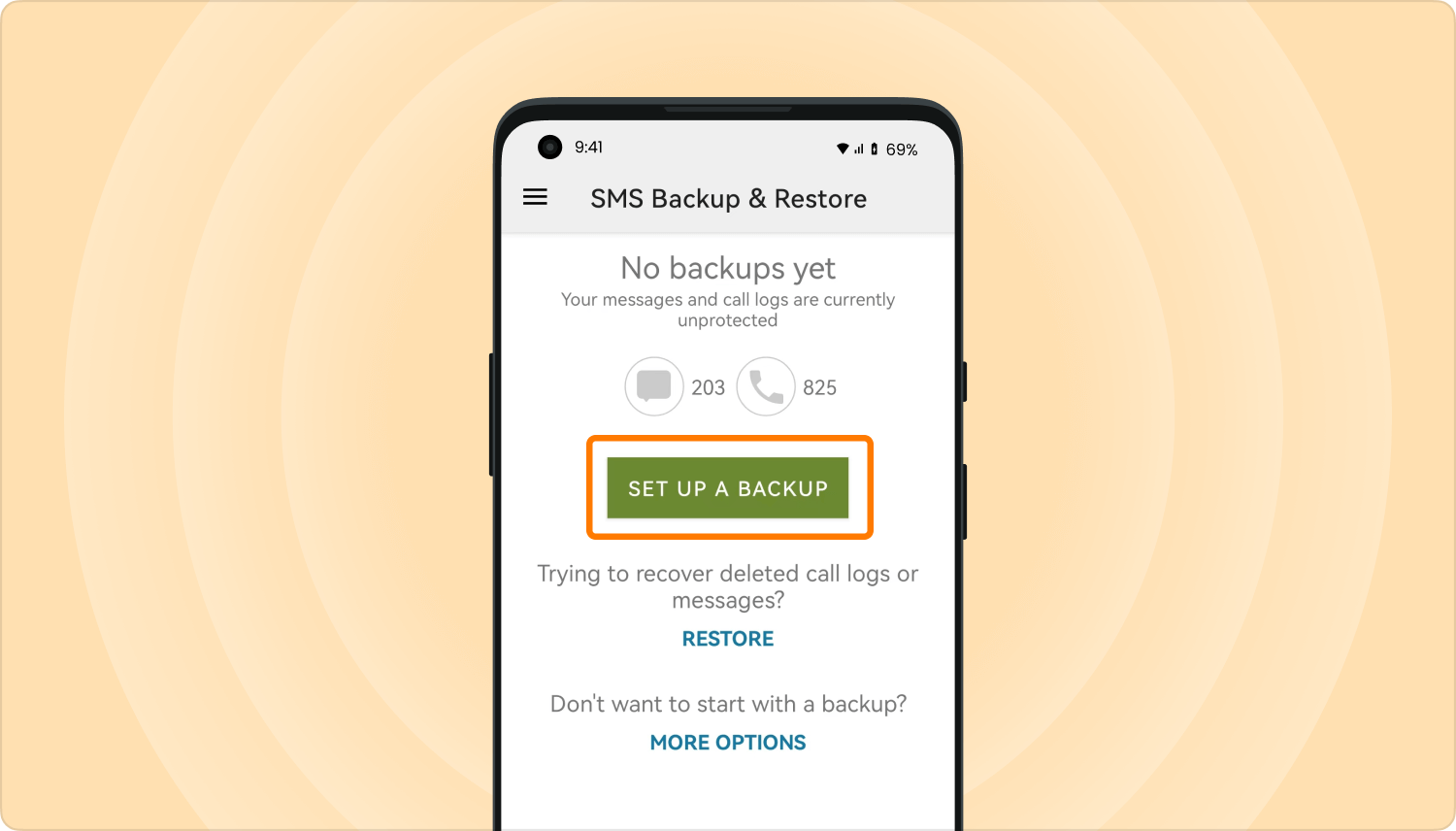
Vous avez maintenant appris avec succès comment transférer des SMS Android vers un PC. Comme vous pouvez le constater, c'est un peu difficile, mais c'est certainement faisable.
Une autre chose que vous avez peut-être remarquée lors de l'utilisation de SMS Backup and Restore est que vous avez la possibilité de stocker le fichier de sauvegarde dans Google. Cependant, même si cela peut être lié, ce n’est pas ce que nous allons faire pour le moment.
Ce que nous allons faire, c'est sauvegarder tous les fichiers importants sur Google et accéder à ces fichiers sur votre PC afin que vous puissiez transférer des SMS Android vers un PC.
Voici les étapes que vous devez suivre :
Cela créera une sauvegarde des fichiers suivants : (1) Données de l'application, (2) Historique des appels, (3) Contacts, (4) Paramètres de l'appareil et (5) Messages texte SMS. Le fichier de sauvegarde apparaîtra sur votre Google Drive.
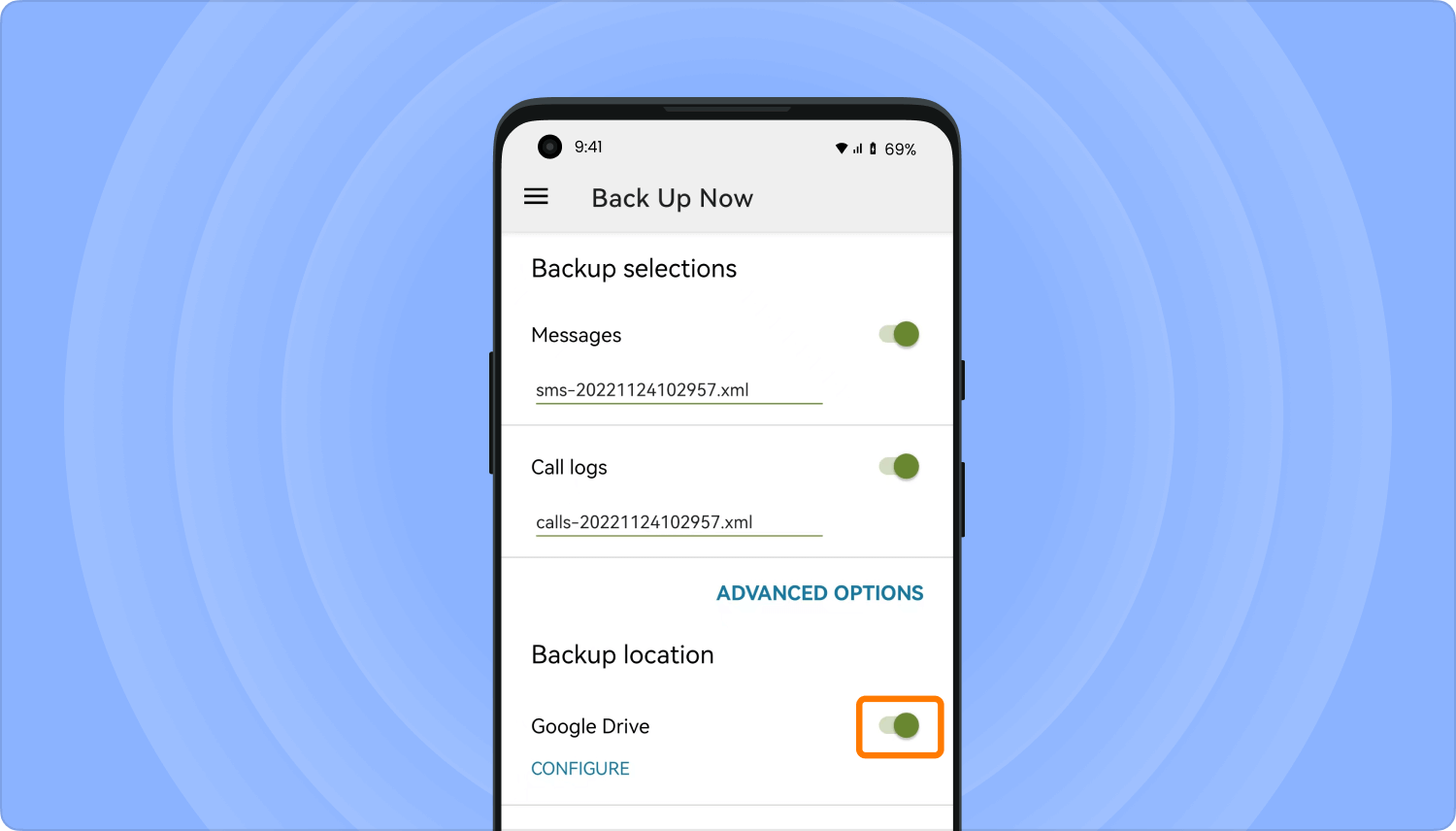
Vous avez maintenant appris à transférer des SMS Android vers un PC en utilisant les fonctions intégrées d'Android avec l'aide de Google. Vous pouvez être assuré que cela est fiable puisque nous utilisons directement une fonctionnalité de Google.
Vous pouvez accéder aux sauvegardes depuis la page principale de Google Drive. Ils sont téléchargeables comme tous les autres fichiers présents sur la plateforme.
Malheureusement, cela nécessite également que vous disposiez d’une connexion Internet. Pour cette raison, la dernière méthode comportera une méthode filaire pour transférer des SMS Android vers un PC.
Samsung Kies est une autre application disponible sur votre PC. Il s'agit d'une application développée uniquement pour les utilisateurs de Samsung, donc si vous possédez un smartphone d'une autre marque, je vous suggère de chercher ailleurs.
Quoi qu'il en soit, la principale raison pour laquelle Samsung Kies a été développé est pour que vous puissiez établir une connexion entre votre smartphone et votre PC.
En d'autres termes, c'est l'outil parfait pour les utilisateurs de Samsung lorsqu'ils souhaitent transférer des SMS Android vers un PC. Voici les étapes que vous devez suivre :
Remarque : L'outil Samsung Kies doit afficher des informations sur l'appareil immédiatement après la connexion.
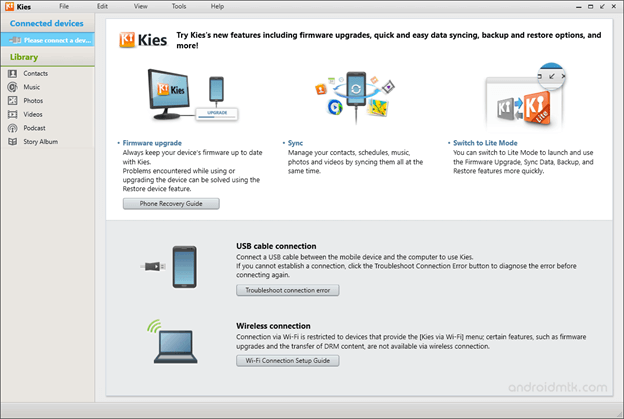
Cela devrait vous permettre de transférer des SMS Android vers un PC, mais c'est uniquement exclusif aux appareils Samsung. Donc si vous n'utilisez pas Samsung, vous devriez chercher ailleurs. Quoi qu'il en soit, c'est une très bonne option similaire à FoneDog Phone Transfer.
Tu n'es pas le seul à vouloir transférer des SMS Android vers un PC. Il y a quelques personnes comme vous. Et tout comme vous, ils ont également du mal à y parvenir. Cependant, ce n’est pas ainsi que les choses sont censées se passer. En fait, cela devrait être très simple.
Avec ce guide, vous devriez pouvoir transférer des SMS Android vers un PC très facilement. Après tout, vous disposez de quatre outils faciles à utiliser mais très efficaces. Espérons que cela devrait vous aider à réaliser tout ce que vous voulez avec votre SMS.
Laisser un commentaire
Commentaire
Transfert de périphéries
Transfer data from iPhone, Android, iOS, and Computer to Anywhere without any loss with FoneDog Phone Transfer. Such as photo, messages, contacts, music, etc.
Essai GratuitArticles Populaires
/
INTÉRESSANTTERNE
/
SIMPLEDIFFICILE
Je vous remercie! Voici vos choix:
Excellent
Évaluation: 4.8 / 5 (basé sur 62 notes)